Solución No se puede cambiar a una cuenta de Microsoft, error 0x80010002
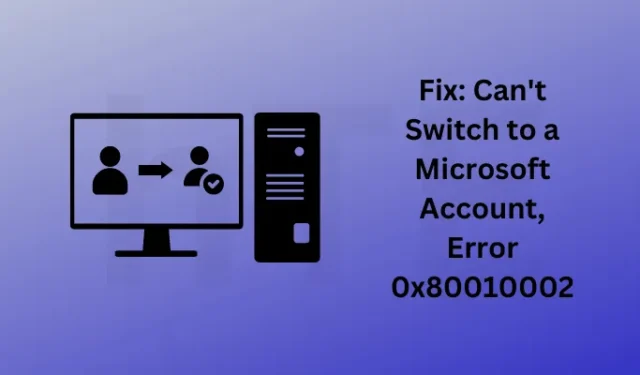
Cambiar de una cuenta local a una cuenta de Microsoft o viceversa es una tarea bastante fácil en una PC con Windows 11/10. Sin embargo, esto a veces puede generar errores como: No se puede cambiar a una cuenta de Microsoft, error 0x80010002.
Recientemente, algunos usuarios encontraron este código de error y buscaban en línea cómo podían solucionar este problema en una PC con Windows. En esta publicación, discutiremos lo que puede resultar en este problema o códigos de error similares, como: 0x80070002, 0x80070003, 0x80070057 o 0x80004005. También analizaremos cuatro soluciones alternativas que deberían ayudarlo a abordar estos problemas en Windows 11/10.
Habilite JavaScript
¿Cuándo ocurre el error 0x80010002?
El error 0x80010002 es un error genérico y generalmente ocurre en dos escenarios diferentes:
- Cuando está actualizando su sistema operativo Windows a su próxima versión de compilación disponible
- O cuando intenta cambiar a una cuenta de Microsoft desde una cuenta local
Esta publicación trata sobre el segundo caso, las razones detrás de su ocurrencia y cuatro formas de trabajo que pueden resolver este problema. También hemos escrito un artículo sobre cómo resolver el error de actualización 0x80010002 en una PC con Windows. Exploremos las causas subyacentes y las correcciones relevantes con algo más de detalle.
Arreglar No se puede cambiar la cuenta local a la cuenta de Microsoft, 0x80010002
Si ve un error 0x80010002 cuando intenta cambiar a una cuenta de Microsoft desde una cuenta local, esto podría deberse a las siguientes razones:
- Está ingresando una contraseña de cuenta de Microsoft incorrecta
- Las aplicaciones o servicios de terceros están bloqueando este cambio
- Su cuenta local está bloqueada por alguna política de seguridad local
- Su cuenta ha estado deshabilitada o bloqueada durante mucho tiempo
Ahora que sabe lo que puede prohibirle cambiar su cuenta local a una cuenta de Microsoft, exploremos las soluciones que funcionan para esto:
1] Verifique las credenciales de su cuenta de Microsoft
Las contraseñas de las cuentas de Microsoft distinguen entre mayúsculas y minúsculas, así que use su contraseña dos veces. Por primera vez, mantenga activado el bloqueo de mayúsculas y escriba su contraseña. Del mismo modo, deshabilite el bloqueo de mayúsculas por segunda vez y vuelva a ingresar su contraseña.
Si no puede ingresar a su cuenta de Microsoft en ambos casos, debe haber olvidado su contraseña o su cuenta ha sido bloqueada. Siga estos pasos para verificar si su cuenta aún está activa o no:
- Abra su navegador web predeterminado y vaya a la página de la cuenta de Microsoft .
- Haga clic en Iniciar sesión y luego ¿No puede acceder a su cuenta?
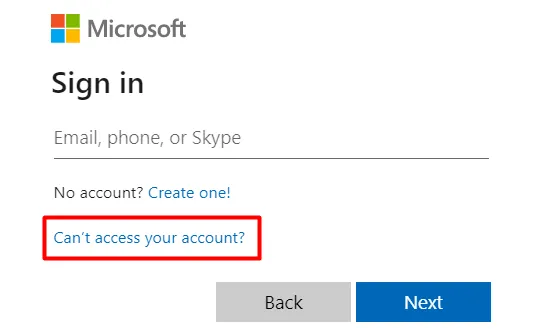
- En adelante, seleccione la cuenta personal (creada por usted).
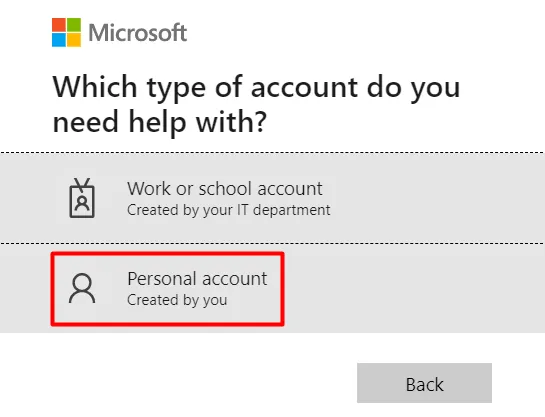
- Proporcione su correo electrónico, teléfono o nombre de Skype dentro de la ventana » Recuperar su cuenta » y presione Siguiente . Asegúrese de proporcionar la misma identificación con la que creó su cuenta de Microsoft.
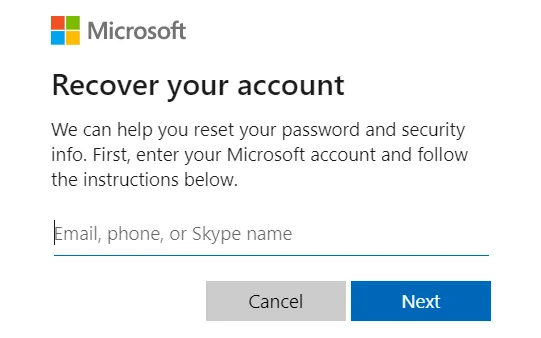
- En la pantalla siguiente, haga clic en Obtener código .
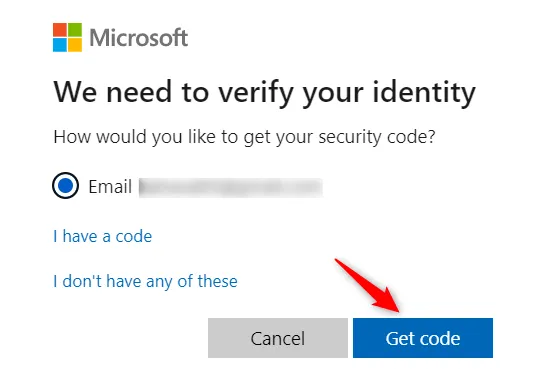
- Recibirá un código en su ID de correo electrónico, teléfono o cuenta de Skype. Ingrese el código de seguridad en la ventana siguiente y presione Siguiente .
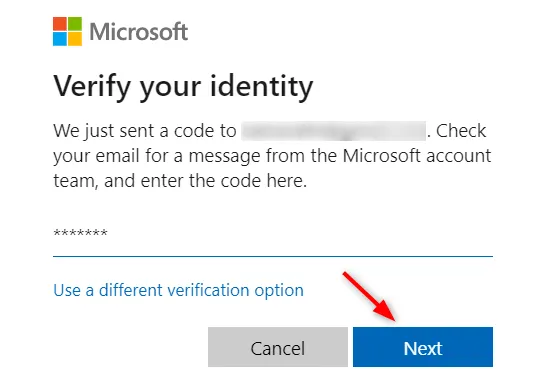
- Si ingresó el código correctamente, ahora puede restablecer su contraseña. Asegúrese de mantener su contraseña con un mínimo de 8 caracteres, escriba esta contraseña nuevamente y presione Siguiente .
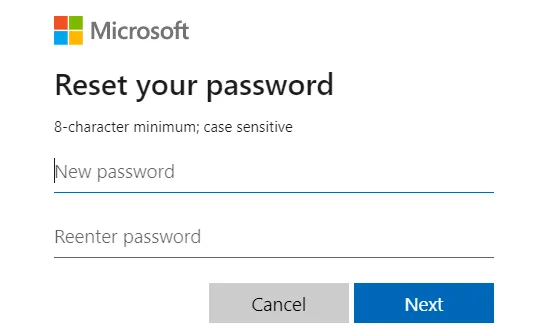
- Eso es todo, ha cambiado con éxito su contraseña.
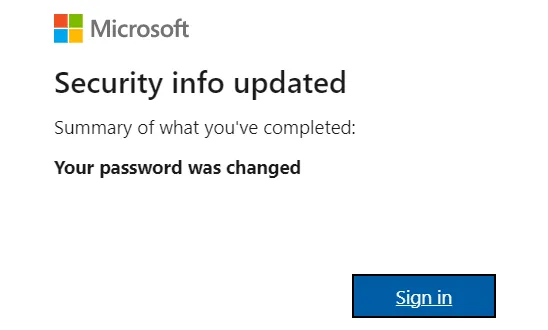
Haga clic en Iniciar sesión nuevamente y esta vez, use la contraseña correcta para ingresar a su cuenta de Microsoft. Si esto funciona, puede volver a intentar cambiar a una cuenta de Microsoft. Sin embargo, si este método no funciona, use una cuenta de Microsoft diferente o regístrese para obtener una cuenta nueva.
2] Fix no puede cambiar a una cuenta de Microsoft iniciando en modo seguro
Si puede iniciar sesión en su cuenta de Microsoft en línea, pero aún así no puede cambiar a una cuenta de Microsoft, esto debe deberse a la presencia de algunas aplicaciones o controladores defectuosos.
Para evitar las aplicaciones de terceros o las interacciones del controlador con los archivos del sistema, inicie su dispositivo en modo seguro y luego cambie su cuenta local a una cuenta de Microsoft. El modo seguro garantiza que todas las aplicaciones, servicios y controladores de terceros permanezcan deshabilitados. Y, por lo tanto, se vuelve bastante fácil cambiar de local a Microsoft o viceversa.
Cómo cambiar la contraseña de la cuenta local en Windows 11
3] Comprobar si las cuentas de Microsoft están bloqueadas en la política de seguridad local
Existe una política de seguridad local llamada «Cuentas de Microsoft» que puede bloquear sus cuentas. Esto podría ser un resultado directo de la configuración de esta política de manera intencional o accidental. Cuando esta política se habilita, bloquea los dispositivos de Windows para que no inicien sesión en una cuenta de Microsoft. Aquí se explica cómo verificar y deshabilitar esta política en Windows:
- Presione Windows + S y escriba Política de seguridad local en el campo de texto.
- Haga clic en el resultado de buena coincidencia que aparece en la parte superior de las consultas de búsqueda.
- Cuando se abra, navegue hasta la siguiente ruta:
Security Settings > Local Policies > Security Options
- En Opciones de seguridad, encontrará una política: » Cuentas: Bloquear cuentas de Microsoft «.
- Haga doble clic en esta política para abrir su ventana Propiedades .
- Usando el menú desplegable disponible aquí, cámbielo a Esta política está deshabilitada .
- Haga clic en Aplicar y luego en Aceptar para confirmar los cambios recientes y reiniciar su PC.
Vuelva a iniciar sesión en su dispositivo y verifique si ahora puede cambiar su cuenta local a una cuenta de Microsoft.
4] Use una cuenta de Microsoft diferente o regístrese para obtener una nueva cuenta
Si el código de error 0x80010002 sigue apareciendo al cambiar a una cuenta de Microsoft, existe la posibilidad de que su cuenta haya sido bloqueada. En caso de que también tenga una cuenta diferente, considere usarla. O bien, puede registrarse para obtener una nueva cuenta de Microsoft utilizando un correo electrónico, teléfono o nombre de Skype diferente.
¿Por qué no puedo iniciar sesión en mi cuenta de Microsoft?
Microsoft no le permitirá ingresar a su cuenta si proporciona la contraseña incorrecta. Vaya y verifique si este problema también ocurre en la página de la cuenta de Microsoft . En caso de que pueda iniciar sesión en su cuenta allí, el problema podría deberse a sus aplicaciones instaladas o controladores en ejecución. Inicie su dispositivo en modo seguro y vuelva a intentar cambiar su cuenta local a una cuenta de Microsoft.
¿Microsoft elimina una cuenta inactiva?
Según Microsoft, se reservan el derecho de cerrar todas las cuentas » inactivas «. Incluso han mencionado algunas condiciones que podrían conducir a la prohibición de su cuenta. Una de estas condiciones dice que los usuarios deben iniciar sesión en su cuenta de Microsoft al menos una vez en un período de dos años . Si no pueden iniciar sesión aunque sea una vez en un período de dos años, sus cuentas pueden quedar inactivas.
Puede comprobar si su cuenta se ha cerrado o eliminado directamente iniciando sesión en su cuenta de Microsoft. Si falla, intente restablecer la contraseña de su cuenta. Después de cambiar con éxito la contraseña de su cuenta, use la misma para iniciar sesión en su cuenta de Microsoft. En caso de que vuelva a fallar, esto sugiere que su cuenta ha sido eliminada del lado de la empresa.
Existe otra posibilidad que hace que su cuenta esté inactiva. Si ha cerrado o deshabilitado voluntariamente una cuenta y no ha iniciado sesión durante 60 días seguidos, Microsoft definitivamente eliminará su cuenta de sus servidores.



Deja una respuesta